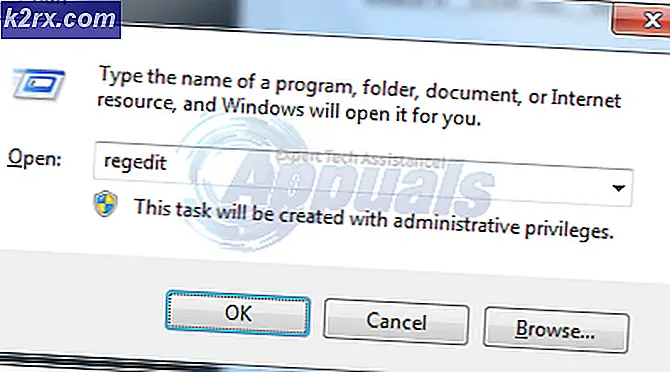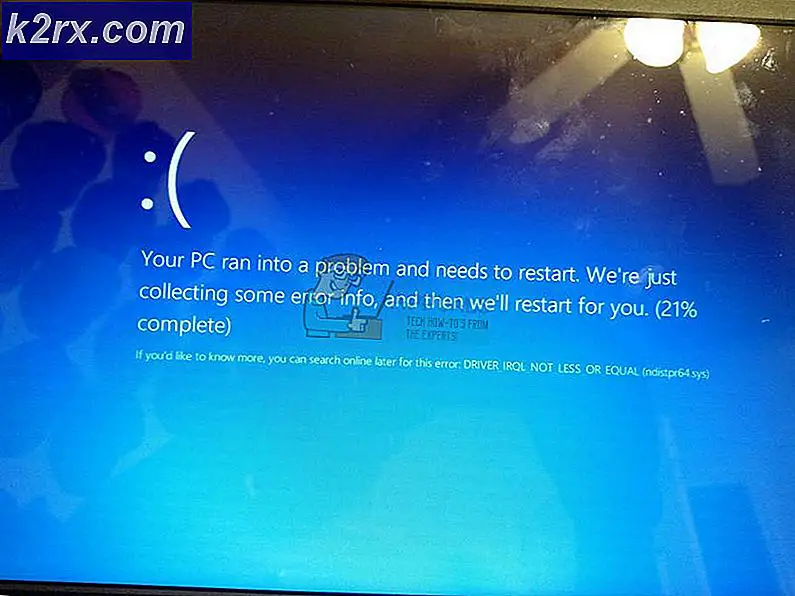Fix: Surface Pro 3 fast på overflaten
Surface Pro er en av de mest populære Tablets-serien av Microsoft . Selv om Microsoft ikke produserer bærbare datamaskiner og tabletter, har denne serien gjort en god jobb når det gjelder antall solgte enheter. Design, spesifikasjoner og alt relatert er fantastisk, og folk elsker det.
Til tross for sin enorme design og ytelse, er det noen feil som rapporteres av brukerne. En av de mest beryktede problemene med overflate pro 3 er frossen skjerm .
Dette er ganske irriterende, og mange brukere har mistet dataene sine mens de jobber med Surface Pro 3.
Årsaker bak overflaten Pro 3 Frosset skjerm:
For tiden er det ingen spesifikke årsaker som forårsaker dette problemet. I følge flertallet av brukerens vurderinger fryser visning av Surface Pro 3 tilfeldig . Noen ganger skjer det mens du skifter mellom programmer, mens det på den annen side også rapporteres at skjermen fryser når Surface pro 3 er i ro. Så, for å vite årsaken til at skjermen skal fryses, bør du prøve å vite hva du gjorde når det frøs.
PRO TIPS: Hvis problemet er med datamaskinen eller en bærbar PC / notatbok, bør du prøve å bruke Reimage Plus-programvaren som kan skanne arkiver og erstatte skadede og manglende filer. Dette fungerer i de fleste tilfeller der problemet er oppstått på grunn av systemkorrupsjon. Du kan laste ned Reimage Plus ved å klikke herLøsning for å fikse dette problemet:
Det er ingen spesifikk løsning for å løse dette fryseproblemet med Surface Pro 3. Du kan prøve følgende metoder nedenfor og sjekke om disse fungerer for deg.
Metode nr. 1: Bruke volumtasten
Hvis skjermen fryser på en gang, må du kanskje prøve å tvinge ned . For å lukke det kraftig, følg trinnene nedenfor.
1. Slå av Surface Pro 3.
2. Nå må du holde volum opp + strømknapper i et tidsrom på 15 sekunder.
3. Etter å ha holdt knappene i 15 sekunder, slipper du knappene og venter i opptil 10 sekunder.
4. Start Surface Pro 3 på nytt etter å ha ventet i 10 sekunder, og forhåpentligvis ville det være et godt øyeblikk for deg.
Metode nr. 2: generell løsning
Hvis fremgangsmåten ovenfor ikke løser problemet ditt, kan du bruke denne metoden for å finne veien for å fikse det.
1. Kontroller at fastvaren på Surface Pro 3 er oppdatert. Du kan sjekke det i Innstillinger> Oppdater og Sikkerhet .
2. Oppdater også driverne dine til de nyeste og sørg for at de ikke er ødelagte enheter festet til overflaten.
3. Hvis noe ikke ser ut til å løse dette problemet, kan du gjenopprette eller installere en ren kopi av Windows på Surface Pro 3.
PRO TIPS: Hvis problemet er med datamaskinen eller en bærbar PC / notatbok, bør du prøve å bruke Reimage Plus-programvaren som kan skanne arkiver og erstatte skadede og manglende filer. Dette fungerer i de fleste tilfeller der problemet er oppstått på grunn av systemkorrupsjon. Du kan laste ned Reimage Plus ved å klikke her
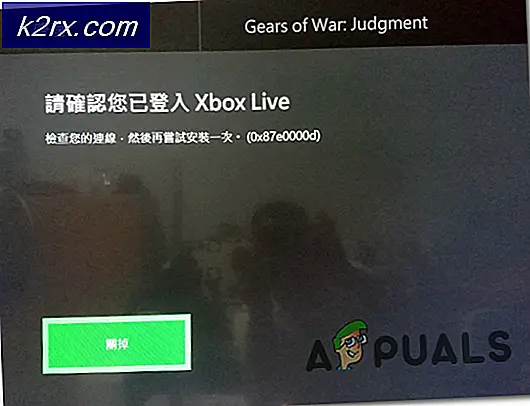

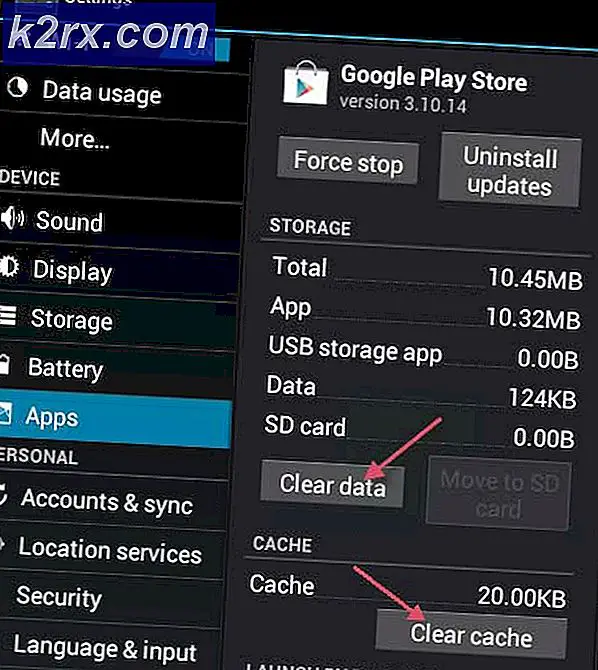
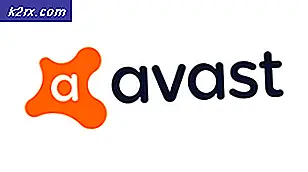
![[Fix] MME Internal Device Error i Premiere PRO og Premiere Rush](http://k2rx.com/img/106510/fix-mme-internal-device-error-in-premiere-pro-and-premiere-rush-106510.png)